Come imporre a Windows di mostrare tutte le unità in Esplora file

Per impostazione predefinita, Windows nasconde le unità vuote dalla vista Esplora file. Ecco come visualizzarli tutti.
Le unità vuote si riferiscono principalmente alle unità con supporti rimovibili, come i lettori di schede, che sono permanentemente collegate al computer ma che potrebbero avere o meno un vero supporto collegato. Windows assegna a tali unità un lettera di unità permanente, ma li nasconde automaticamente per impostazione predefinita a meno che non venga inserita una scheda. Tuttavia, se si utilizzano molto queste unità e si scambiano spesso i file multimediali, può essere un po 'disorientante vederli scomparire e riapparire continuamente. Una rapida modifica delle impostazioni in File Explorer ti consente di visualizzare tutte le unità tutte le volte.
Apri File Manager e, dal menu "File", seleziona "Cambia cartella e opzioni di ricerca". Notare che nelle versioni di Windows prima di Windows 8, l'opzione è denominata "Opzioni file e cartella" invece.
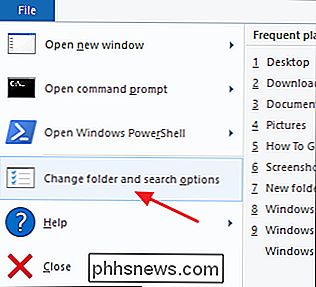
Nella finestra "Opzioni cartella", passare alla scheda "Visualizza".
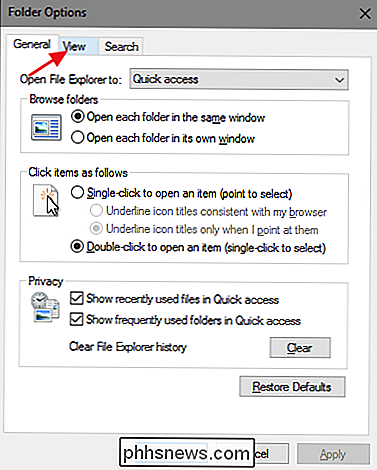
Nella sezione "Impostazioni avanzate", disattivare "Nascondi vuoto unità ", quindi fare clic su" OK ".

Dopo aver apportato questa modifica, tutte le unità dovrebbero apparire nella finestra Esplora file, indipendentemente dal fatto che contengano o meno contenuti.

Modifica o spoofing di un indirizzo MAC in Windows o OS X
Ogni scheda NIC (Network Interface Card) ha un indirizzo MAC univoco ( Media Access Control ). Questo vale per tutti i tipi di schede di rete, comprese le schede Ethernet e le schede WiFi. L'indirizzo MAC è un numero di sei byte o un numero esadecimale di 12 cifre che viene utilizzato per identificare univocamente un host su una rete.

Come cambiare lo sfondo del tuo iPhone o iPad
Cambiare lo sfondo sul tuo iPhone o iPad è un modo semplice per dare nuova vita al tuo dispositivo mobile. Ecco come cambiare lo sfondo del tuo iPhone o iPad e renderlo di nuovo come un nuovo dispositivo. Ci sono un paio di metodi per cambiare lo sfondo. Puoi scegliere uno sfondo dalla banca di sfondi predefiniti di iOS fornita con il dispositivo, che in realtà è piuttosto buono, oppure puoi utilizzare il tuo sfondo da Internet o il tuo rullino fotografico.



